Bureau cannelle
Cinnamon est un nouvel environnement de bureau pour Linux qui a été initialement développé pour Mint Linux et ensuite mis à la disposition de toutes les distributions Linux en général.
Il est dérivé du bureau Gnome 3, mais fournit le type traditionnel d'environnement de bureau.
Cinnamon utilise Muffin, un fork du gestionnaire de fenêtres GNOME 3 Mutter, comme gestionnaire de fenêtres à partir de Cinnamon 1.2
Nouveautés de la version 1.8
Depuis la version 1.8, le bureau Cinnamon a reçu plusieurs ajouts de fonctionnalités. Certains d'entre eux sont
1. Gestionnaire de fichiers
Nemo a reçu beaucoup d'attention. Son interface utilisateur a été fortement modifiée et son comportement a été adapté pour mieux s'intégrer à Cinnamon.
Vous pouvez maintenant masquer facilement la barre latérale et basculer entre les lieux et l'arborescence. Sous chaque lieu, le cas échéant, une petite barre indique l'espace utilisé.
2. Économiseur d'écran
Cinnamon propose désormais son propre économiseur d'écran. Vous pouvez également définir votre "message d'absence" avant de verrouiller l'écran.
3. Centre de contrôle
Tous les modules de configuration sont maintenant présents dans les Paramètres Cinnamon. Vous n'avez plus besoin d'utiliser le centre de contrôle Gnome.
4. Bureaux
Cinnamon prend désormais en charge les widgets de bureau appelés desklets, similaires aux plasmoïdes sur le bureau KDE.
Cependant, cela est encore en cours de développement et il n'y a pas encore beaucoup de desklets disponibles.
Au fur et à mesure que le développement se poursuit, nous espérons voir apparaître d'autres desklets.
5. Gestion des épices
Dans Cinnamon 1.8, vous pouvez installer des épices (i.e. applets, desklets, thèmes, extensions) directement depuis votre bureau.
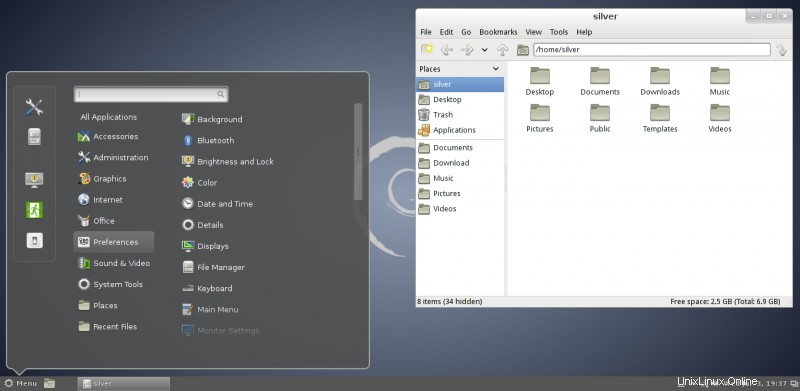
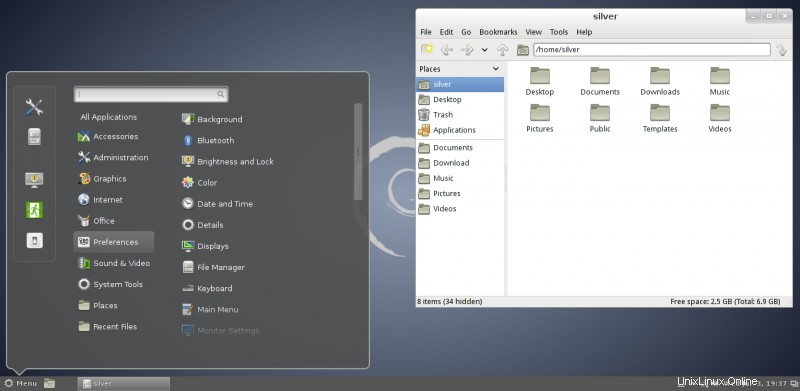
Installer Cinnamon 1.8 sur Debian 7
Cinnamon est disponible dans le dépôt contrib de debian testing.
Ouvrez d'abord votre /etc/apt/sources.list fichier et modifiez les lignes deb principales vers le début qui pointent vers le référentiel principal de Wheezy. Dans mon fichier sources les lignes étaient
deb http://ftp.iitm.ac.in/debian/ wheezy main deb-src http://ftp.iitm.ac.in/debian/ wheezy main
Modifiez les lignes et ajoutez 'contrib non-free' à la fin. Ça devrait enfin ressembler à ça
deb http://ftp.iitm.ac.in/debian/ wheezy main contrib non-free deb-src http://ftp.iitm.ac.in/debian/ wheezy main contrib non-free
Maintenant, copiez à nouveau les lignes et collez-les à la fin du fichier et remplacez wheezy par testing.
deb http://ftp.iitm.ac.in/debian/ testing main contrib non-free deb-src http://ftp.iitm.ac.in/debian/ testing main contrib non-free
Ensuite, créez un fichier /etc/apt/preferences s'il n'existe pas déjà et ajoutez-y ce qui suit
Package: * Pin: release a=stable Pin-Priority: 700 Package: * Pin: release a=testing Pin-Priority: 650
Ce que fait le morceau de texte ci-dessus s'appelle l'épinglage. Il indique essentiellement à apt de donner à la branche stable une préférence plus élevée que la branche de test.
Ce qui signifie qu'un paquet ne sera installé à partir de testing que s'il n'est pas disponible dans stable.
Ceci est nécessaire, sinon tous les packages seront mis à niveau vers la branche testing inutilement.
Installer les packages Cinnamon
Enfin, mettez à jour le cache apt.
# apt-get update
Cherchez maintenant le paquet de cannelle
[email protected]:/home/silver# aptitude search cinnamon p cinnamon - Innovative and comfortable desktop p cinnamon-common - Innovative and comfortable desktop (Common data files) p cinnamon-dbg - Innovative and comfortable desktop (Debugging symbols) [email protected]:/home/silver#
Maintenant, la cannelle est là dans le référentiel. Alors installez-le tout de suite avec apt-get
# apt-get install cinnamon
Il installera de nombreuses bibliothèques gnome si elles ne sont pas déjà disponibles. C'est parce qu'il est basé sur gnome 3.
Alors maintenant, le bureau de la cannelle est configuré. Déconnectez-vous simplement et sélectionnez le bureau Cinnamon sur l'écran de connexion et vous devriez enfin entrer dans Cinnamon.
Installer à partir du référentiel Linux Mint
Le bureau Cinnamon peut également être installé à l'aide des référentiels Linux Mint. Ajoutez le référentiel suivant à votre /etc/apt/sources.list fichier.
deb http://packages.linuxmint.com/ debian main upstream import
# echo 'deb http://packages.linuxmint.com/ debian main upstream import' >> /etc/apt/sources.list
Mettre à jour le cache du paquet
# apt-get update
Installer les packages
# sudo apt-get install linuxmint-keyring cinnamon cinnamon-session cinnamon-settings
C'est tout.
Conclusion
En suivant les instructions ci-dessus, vous devriez pouvoir obtenir un environnement de bureau Cinnamon fonctionnel sur votre système Debian.
Si vous avez des questions ou des commentaires, faites-le nous savoir dans les commentaires ci-dessous.